Geräte anlegen, bearbeiten und löschen
Geräte anlegen über den Gerätetyp
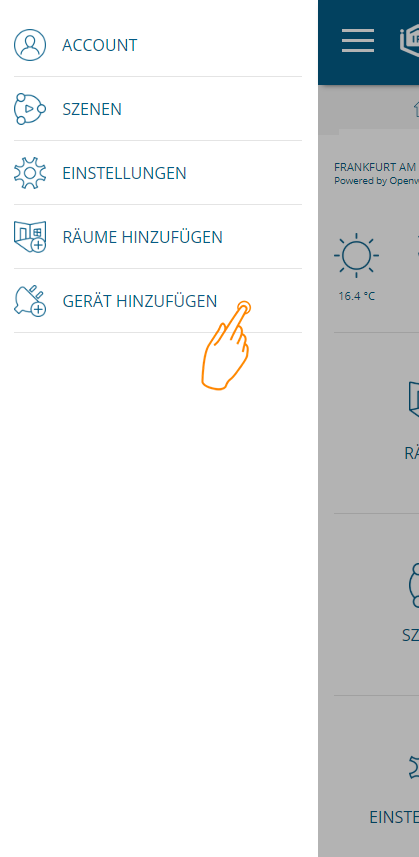
Um ein Gerät in IP.QONTROL NEO anzulegen, öffnen Sie das Hauptmenü und tippen auf Gerät hinzufügen.
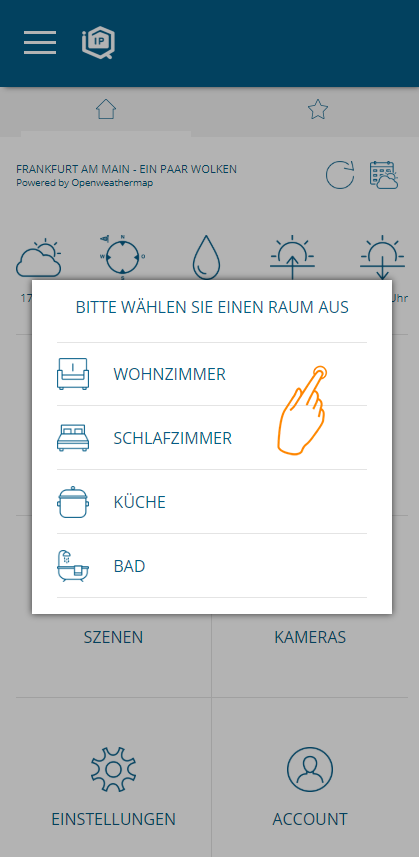
Wählen Sie anschließend einen Raum aus, in den das Gerät hinzugefügt werden soll. Haben Sie hier noch keinen Raum zur Wahl, legen Sie bitte zunächst einen Raum an.
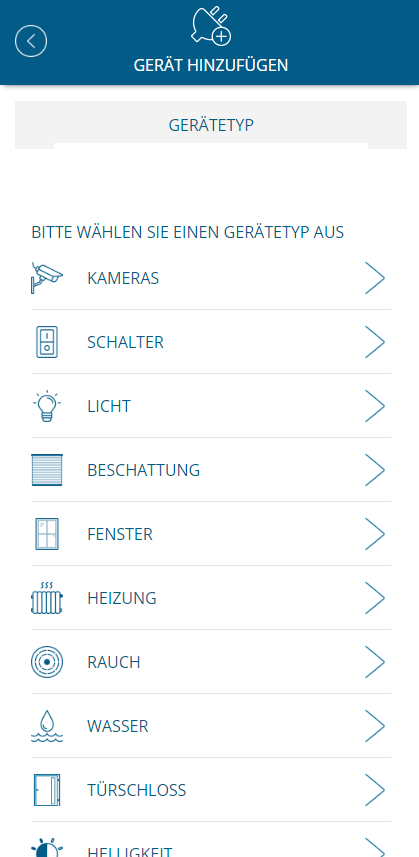
Anschließend wählen Sie den Gerätetyp Ihres Gerätes.
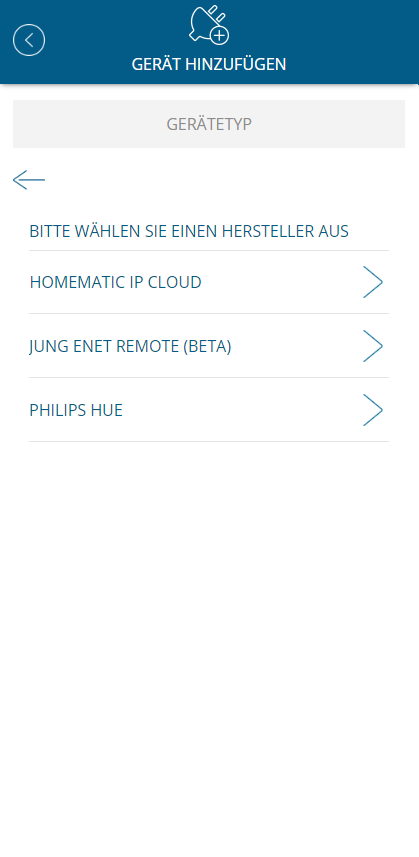
Im nächsten Schritt, wählen Sie die Marke/den Hersteller Ihres Gerätes aus. Folgen Sie anschließend bitte der Anleitung in der App.

Anschließend können Sie einen Namen für Ihr Gerät vergeben. Tippen Sie abschließend auf Speichern.
Geräte bearbeiten und löschen

Um Geräte zu bearbeiten, gehen Sie zunächst in die Raumverwaltung, indem Sie auf der Startseite auf Räume tippen. Wählen Sie hier den Raum aus, indem sich das Gerät befindet, und tippen Sie anschließend auf das Stift-Symbol, um den Raum zu bearbeiten. Tippen Sie nun auf das Gerät, welches Sie bearbeiten möchten.

Hier können Sie nun den Gerätenamen ändern, bei Geräten die mehreren Gerätetypen zugeordnet werden können (wie z. B. der Tür- und Fenstersensor, der sowohl dem Typ „Tür“ als auch dem Typ „Fenster“ zugeordnet werden kann) den Gerätetyp wechseln oder das Gerät löschen. Haben Sie Änderungen an Ihrem Gerät vorgenommen, tippen Sie auf Speichern. Um das Gerät zu löschen, tippen Sie auf Löschen.